概要
iPhone 7/8/10/x/xrローディング画面がくるくるし、強制的に初期化しても修正できない場合、多分はシステム問題であり、強制的に初期化してもダメです。EelPhone OSFixitはiPhoneローディング画面が真っ暗になってくるくるしている問題を修正できる専門的なツールです。このツールの標準モードを利用して、データ紛失なしでこの問題を修正することができます。厳重的なシステム問題ではないなら、この文章は問題修正できる無料な方法を示します。
「iPhone Xを使用する時、画面が真っ暗になり、くるくるしてマークされてしまいました。強制的に初期化する際に、iPhoneは振動します。再び試しましたら、アラームが示します。この問題を修正する方法がありますか。」この問題は複雑です。iPhoneローディング画面がスタックされ、しかもiPhoneが振動している時、デバイスを強制的に初期化して問題を修正することもできなくなります。ただし、iTunesを利用して、iPhoneローディング画面がくるくるしてマークされる問題を修正することができます。
iPhoneのローディング画面は二つの状態があります。一つは白いサークルのローディング画面であり、もう一つはiOSシステムバージョンを更新する際によく見られるAppleロゴのローディング画面です。iPhoneが何れのローディング画面にスタックされても、この文章の方法を利用してデータ紛失なしで問題を無料で修正することができます。
問題の原因を探し、その原因に基づいて適当的な方法を利用してiPhoneのローディング画面問題を修正してください。ただし、最も良い方法はデータ紛失なしで問題を修正する方法でしょう。
- パート1:iPhoneのローディング画面が黒くなってずっとくるくるしている原因は何ですか
- パート2:iPhoneがローディング画面にスタックされてずっとくるくるしている場合の対処方法
- 方法1:iPhoneがローディング画面にスタックされてずっとくるくるしている問題を修正する方法
- 方法2:iTunesを利用してiPhoneがローディング画面にスタックされる問題を修正します
- 方法3:iPhoneを強制的に初期化します
パート1:iPhoneのローディング画面が黒くなってずっとくるくるしている原因は何ですか
iPhoneローディング画面がフリーズされて、ずっとくるくるして復元できない場合、この文章から原因を見つけてください。もし、厳重的なシステム問題ではないなら、対処方法を自ら取りましょう。
iOSシステム問題
iPhoneのお知らせに基づいてIosを最新バージョンにアップデートする際に、iPhoneはappleロゴのローディング画面を示します。iPhoneセッティング中の「アップデート」をクリックしましたら、iPhoneアップデートは開始します。iPhoneが再起動する際に、白いappleロゴのローディング画面が示します。Iosを最新バージョンにアップデートすることは数分が必要です。ただし、iPhoneが黒いローディング画面に1時間以上にスタックされ、ずっとくるくるしている場合、それはシステム問題です。新しいiPhoneバージョンは我々のiPhoneデバイスに適合できません。
iTunesバックアップから復元失敗しましました
iPhoneデータを意外に削除したら、iTunesバックアップファイルから復元して失ったiPhoneデータを取り戻したい場合、iPhoneをiTunesに接続し、サマリーセッションに「バックアップから復元」をクリックして失ったデータを復元します。ただし、iTunesバックアップファイルから復元できなくて、iPhoneがappleロゴローディング画面にスタックされる問題が発生する恐れがあります。これはiPhoneストレージスペース問題です。iPhoneはiTunesバックアップファイルを保存するスペースがないので、iPhone画面がローディング画面にスタックされてずっとくるくるしてしまいます。
iPhone復元が成功しない
iTunesを利用してiPhoneシステム問題を修正したいappleユーザーもいます。ただし、これは良い選択ではありません。iPhone全てのデータがなくなり、しかも、iPhoneがローディング画面にスタックされる問題もよく発生します。この時、iPhoneを最新版のiosバージョンにアップデートし、全てのデータを削除しなければなりません。従いまして、iTunes を利用する際に、iPhoneがローディング画面にスタックされて復元できない問題もシステム問題です。
iPhoneがハッカーにハックされます
iPhoneに知らないアプリをダウンロードする際に、ハッカーはiPhoneをハックして、iPhoneがローディング画面にスタックされる問題がよく発生します。ハッカーのせいでiPhoneがローディング画面にスタックされますので、appleストアからアプリをダウンロードすることは最も安全なやり方です。また、ロースコアのアプリも使用しないでください。
iPhoneストレージ不足
iPhoneがストレージ不足であれば、ある画面にスタックされた復元できない問題はよく発生します。iPhoneはアプリを運行する十分なスペースがなければ、iPhoneは正常に運行できません。iPhoneストレージを定期的にクリアアップし、iPhoneがアプリを運行できる十分なストレージがあることを確保してください。
パート2:iPhoneがローディング画面にスタックされてずっとくるくるしている場合の対処方法
iPhoneが白いサークルのローディング画面、或はappleロゴのローディング画面にスタックされた場合、以下の文章から、iPhoneが黒いローディング画面にスタックされる問題を修正する良い方法を見つけましょう。
方法1:iPhoneがローディング画面にスタックされてずっとくるくるしている問題を修正する方法
EelPhone OSFixitはiPhoneがローディング画面に固まったり、ずっとくるくるしたりする問題を修正する最も良い方法です。このツールは三つのメリットがあります。まず、このツールはデータ紛失なしでiPhoneがローディング画面にスタックされる問題を修正できます。次に、このツールは使用しようとするモードをクリックして選択すればよいので、操作はとても簡単です。最後、このツールは二つのモートを提供してiPhoneを修復します。標準モードを利用して問題修正できないなら、高級モードを利用してiPhoneが黒いローディング画面にスタックされる問題を修正することができます。
ステップ1:パソコンにEelPhone OSFixitを無料でダウンロードし、インストールして立ち上げます。ホームページの「標準モード」をクリックしてデータ紛失なしでiPhoneがローディング画面にスタックされる問題を修正します。このモードは僅かなクリックでデータ紛失なしでiPhone問題を修正できます。

ステップ2:USBケーブルを利用してiPhoneをパソコンに接続します。ツールがiPhoneを自動的に検出できない場合、iPhoneをツールに手動的に接続してください。ツールはiPhoneをルーツに接続するガイドを示します。

プロセス過程中、最も重要なのは、ツールとデバイスの接続を切断しないことです。
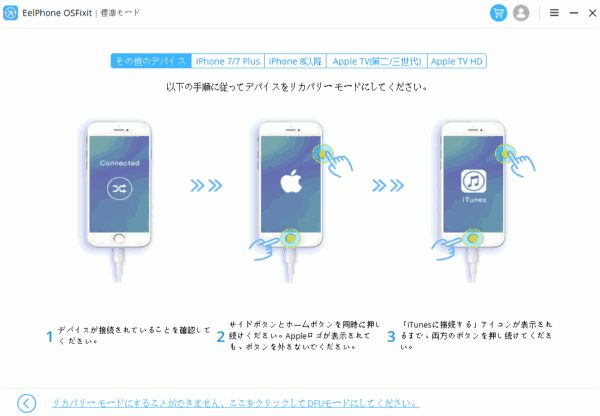
ステップ3:iPhoneをツールに接続した後、ツールはiPhone機種情報を示します。iPhone機種情報をチェックして確定し、「開始」をクリックして、データ紛失なしでiPhoneがローディング画面にスタックされる問題を修正します。

ステップ4:iPhone機種情報に基づいてipswファイルをダウンロードします。ツールはipswデータパッケージを自動的に解凍します。

「修復」をクリックして、iPhoneが真っ暗ローディング画面にスタックされてずっとくるくるしている問題を修正ます。ツールがiPhone問題を修復する過程中、単なる接続を保持して待てばよいです。ただし、標準モードを利用してもiPhoneが黒いローディング画面にスタックされる問題を修正できない場合、EelPhone OSFixitのホームページに戻り、アドバンドモードを利用して問題を修正してください。ただし、このモードはiPhone全てのデータを削除します。そのステップは標準モードと同じです。

方法2:iTunesを利用してiPhoneがローディング画面にスタックされる問題を修正します
方法1に比べて、iTunesを利用してiPhone問題を修正したいなら、データはなくなり、しかも、iPhoneがローディング画面にスタックされたのでiPhoneがiTunesに検出することを許可できないため、この方法は難しいです。また、iPhoneとiTunesの間の接続を確定することも不可能です。ただし、この方法は無料なので、この方法を利用してiosシステム問題を修正しようとするappleユーザーが多いです。
ノート:データ紛失だけではありません。パート1の通りに、iTunesから復元する際にiPhoneがローディング画面にスタックされる問題が発生する恐れもありますので、これは厳重的なシステム問題です。
ステップ1:iTunesを立ち上げます。その同時に、iPhoneをパソコンに接続します。
ステップ2:少々お待ちください。iPhoneがiTunesにスキャンアウトされたかどうかご確認ください。iTunesにiPhoneが出現しましたら、サマリーに入り、「iPhone復元」ボタンをクリックしてiPhoneがローディング画面にスタックされる問題を修正します。
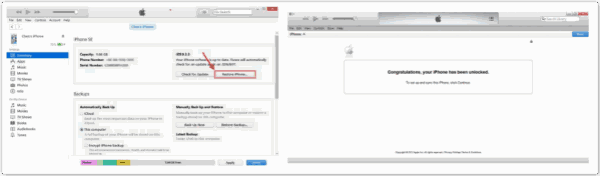
方法3:iPhoneを強制的に初期化します
これは無料な方法であり、しかし、全てのデータはなくなります。iTunesがiPhoneを検出できない場合、強制的に初期化することは一つの方法です。この方法もiTunesを利用し、しかも、成功率が低くて、iPhoneデバイスに損壊します。
ステップ1:iPhoneをパソコンに接続し、iTunesを立ち上げます。
ステップ2:ホームボタン及び電源ボタン(又は電源ボタン及びボリュームボタン)を同時にプレスして保持します。iPhoneにiTunesに接続しているロゴが出現しましたら、全てのボタンをリリースします。もし、ロゴが長時間に出現しないと、iPhoneを強制的に初期化することさえもできないので仕方ありません。
ステップ3:iTunes(finderも可能)はウインドウをポップアップし、「復元」ボタンをクリックしてiPhoneがローディング画面にスタックされる問題を修正します。

方法2と同じ、厳重的なiosシステム問題が発生する恐れがあります。データ紛失しても構わない場合、iPhoneを強制的に初期化しても一つの方法です。この方法を利用して、iPhoneがローディング画面にスタックされる問題を修正しましょう。

好み
 ご評価をいただいて誠にありがとうございました
ご評価をいただいて誠にありがとうございました




